راهنمای مدیریت ایمیل Roundcube
ورود به کنترل پانل وب میل جهت ارسال و دریافت ایمیل
در سرور لینوکس کنترل پانل های متعددی جهت مدیریت ایمیل ( ارسال و دریافت ایمیل ) نصب شده است .
در زیر به بخشی از آنها اشاره شده است.
1- http://sitename.com/roundcube
2- http://sitename.com/webmail
3- http://sitename.com/squirrelmai
توجه : در آدرس های بالا بجای sitename.com نام وب سایت خود را قرار دهید .
در بین این 3 پانل ، پانل سوم یعنی roundcube از دیگر پانل ها بهتر و قوی تر می باشد .
آموزش تصویری مدیریت ایمیل با roundcube
برای ورود به اکانت وب میل خود در نوار آدرس که بالای صفحه قراردارد (آدرس بار) مرورگر خود آدرس زیر را وارد نمایید.
http://www.website.com/roundcube
به جای website.com نام سایت خود را وارد نمایید
صفحه ای باز خواهد شد که از شما ایمیل(Username) و رمز عبور (password) می خواهد.
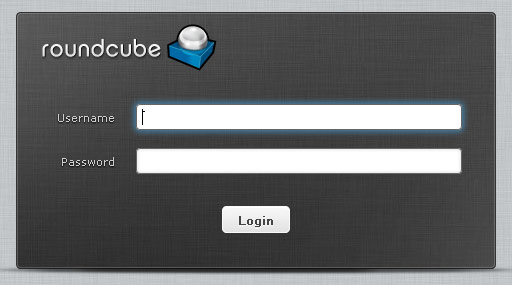
در بخش username ایمیل کامل خود را وارد نمایید (info@website.com )
در بخش password ، کلمه عبور ایمیل خود را واردنماییدو سپس بر روی login کلیک کنید
پس از وارد کردن اطلاعات صحیح وارد صفحه مدیریت ایمیل می شوید
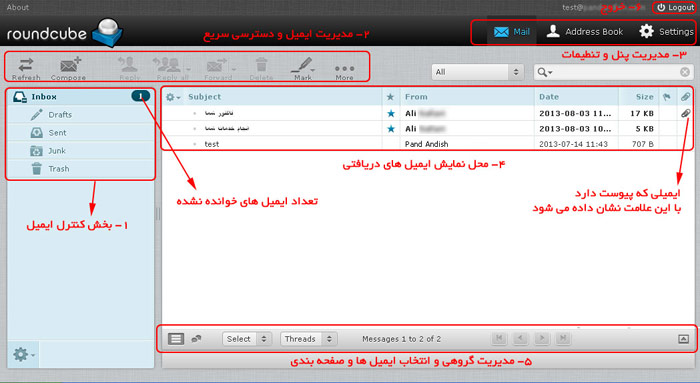
در ستون سمت چپ (1) می توانیدگزینه های زیر را مشاهده نمایید
- Inbox: ایمیل های دریافت شده (پوشه ای برای نگهداری نامه های ارسال شده از طرف دیگران)
- Drafts : پیش نویس ها و ایمیل های ذخیره شده(پوشه ای برای نگهداری چک نویس ها برای بازبینی و ذخیره نامه هنگام قطع شدن اینترنت
- Send : ایمیل های ارسال شده ( پوشه ای برای نگهداری ایمیل های ارسال شده توسط شما)
- Junk : هزنامه یا همان SPAM (پوشه ای است که نامه هایی با فرستنده مجهول و احیانا خطرناک که برای شما ارسال شده است دراین بخش قرار می گیرد و توصیه می گردد اگر به سلامت نامه و فرستنده اطمنان نداردیدبا دیدن نام و عنوان باز کردن نامه آنرا پاک نمایید.
- Trash: ایمیل های حذف شده (سطل زباله) ( پوشه ای است که نامه های پاک شده برای امکان بازیابی مجدد به اینجا منتقل می گرددو برای پاک کردن باید سطل زباله را باز کننید و نامه ها را از آن جا نیز پاک نمایید.
با کلیک بر روی هر کدام ، محتوای آن در سمت راست بخش 4 نمایش داده می شود
وقتی وارد کنترل پنل میل می شوید گزینه « ایمیل های دریافت شده» به صورت پیش فرض انتخاب شده است و محتوای آن« نامه های رسیده» نمایش داده می شود.
برای خواندن ایمیل در لیست ایمیل های دریافتی بر روی نام آن کلیک نمایید ، پس از کلیک ایمیل باز شده و محتویات آن به شما نمایش داده خواهد شد
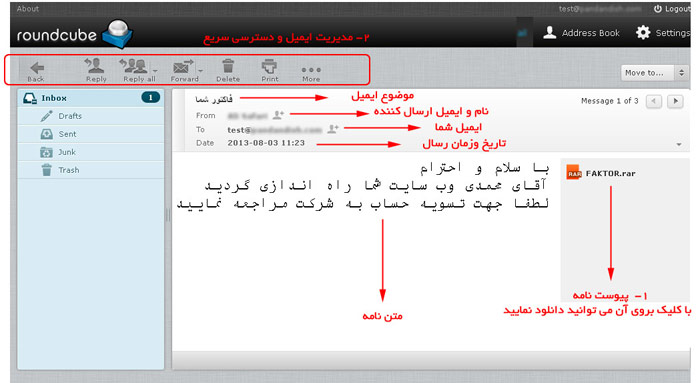
1- برای دریافت پیوست نامه می توانید بر روی نام آن کیلک نموده و پیوست را دانلود و یا مشاهده نمایید
2- برای پاسخ به نامه(Reply ) یا ارسال نامه به دیگری(Forward) ویا پاک کردن نامه (Delete) ویا ... می تواند از پنل بالا بخش 2 اقدام نمایید.
برای ارسال نامه بر روی منوی Compose کلیک نمایید

پس از کلیک بر روی Compose صفحه ارسال پیام باز می شود
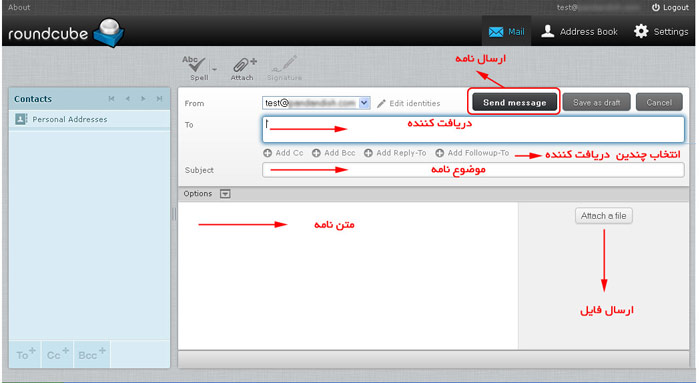
بعد از تکمیل موارد فوق برای ارسال نامه بر روی Send message کلیک نمایید
ارسال فایل همراه :
برای ارسال فایل همراه می بایست بر روی Attach a file در باکس سمت چپ یا Attach کلیک نمایید
پس از کلیک صفحه انتخاب فایل باز می شود ، فایل مورد نظر را انتخاب و سپس بر روی گزینه Upload کلیک نمایید
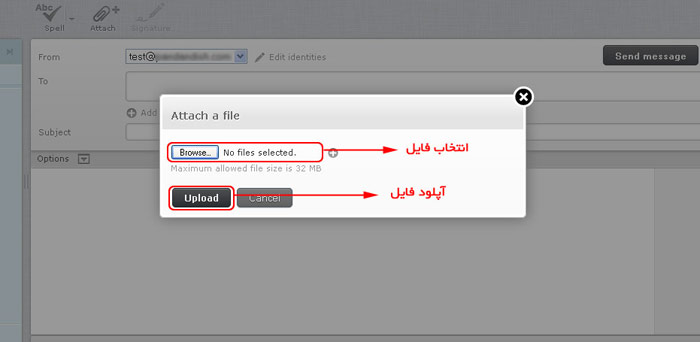
پس از کلیک بر روی منوی Upload فایل بارگذاری شده وبه لیست پیوست ها اضافه می شود

می توانید چندین فایل را به همین ترتیب اضافه نمایید
برای مدیریت ایمیل ( تغییر کلمه عبور ، درج امضا ، ویرایش مشخصات و ...) می توانید از منوی Settings اقدام نمایید

برای خروج از مدیریت ایمیل بر روی گزینه Logout در گوشه سمت چپ بالای پنل کلیک نمایید

مقالات مرتبط












